“Kunne ikke laste inn driver for maskinvaremonitor”Feilmelding er en som dukker opp for noen brukere når de prøver å installere drivere fra en DVD. Når de setter inn DVD-en, vises denne feilmeldingen: “Kunne ikke laste inn maskinvaremonitordriver: Dette programmet må kjøre som administrator.”
Derfor kan ikke brukerne installere driverne med DVD. Nedenfor er noen oppløsninger som kan løse “last inn driver for maskinvaremonitor”Feilmelding i Windows.
Fremgangsmåten for å fikse feil i feil i maskinvaremonitordriver
1. Installer driveren i en administratorkonto
Merk at feilmeldingen sier: “Dette programmet må kjøre som administrator.”Dermed kan det være verdt å prøve å installere driveren fra en administratorkonto hvis du ikke allerede er det. Du kan aktivere den innebygde Windows-administratorkontoen som følger.
- Høyreklikk Start-menyknappen og velg Kommandoprompt (administrator).
- Skriv inn 'nettbrukeradministrator / aktiv: ja' i ledeteksten, og trykk på Retur-tasten.
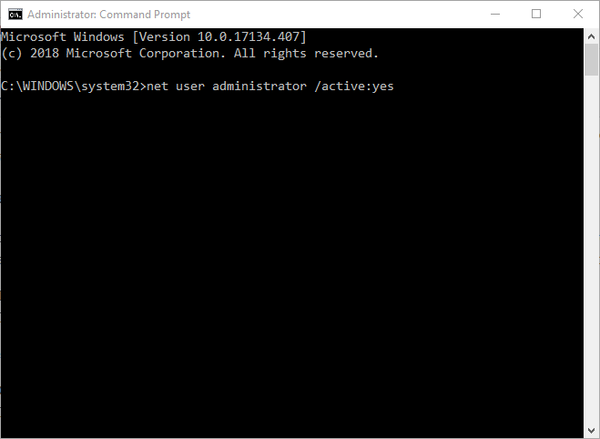
- Lukk ledeteksten.
- Start deretter på nytt Windows 10. Deretter kan du velge å logge på en administratorkonto.
2. Slå av håndheving av førersignatur
Det kan være tilfelle at håndheving av førersignatur blokkerer deg fra å installere driverne via DVD. Håndhevelse av førersignatur skal hindre installasjonen av ødelagte eller ødelagte drivere. Imidlertid vil det også blokkere drivere som ikke er digitalt signert. Slik kan du slå av håndheving av førersignatur.
- Trykk på Windows-tasten + X hurtigtast for å åpne menyen som vises rett nedenfor.
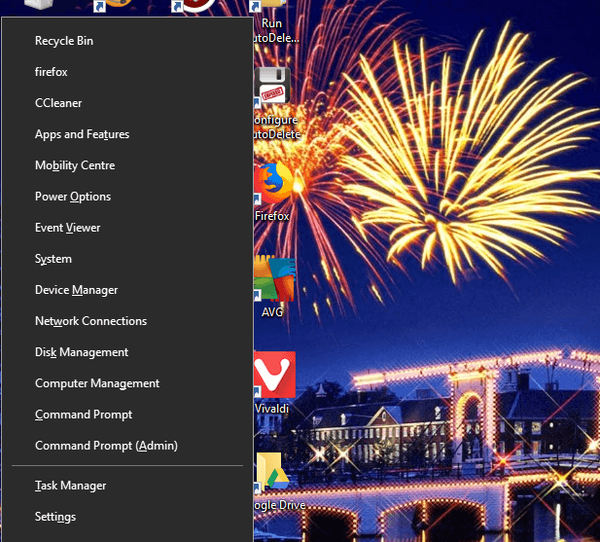
- Plukke ut Kommandoprompt (administrator) for å åpne ledeteksten som administrator.
- Skriv deretter inn 'bcdedit.exe / set nointegritychecks on' i ledeteksten, og trykk på Retur-tasten. Dette vil slå av håndhevelsen av signaturen.
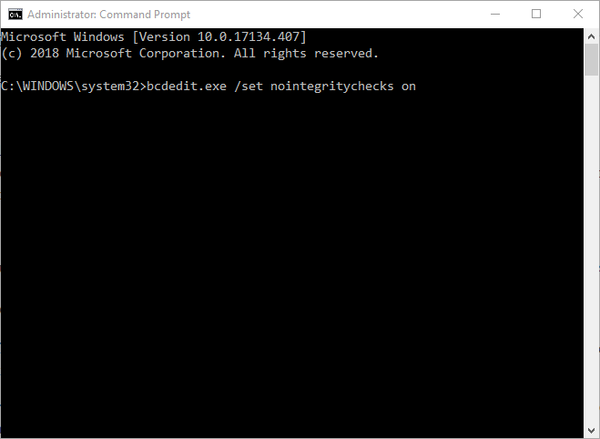
- Du kan slå håndheving av førersignatur på igjen ved å skrive inn 'bcdedit.exe / sett av nointegritychecksi ledeteksten.
- RELATED: Fix: Det kan være et problem med driveren for EthernetWiFi-adapteren
3. Oppdater grafikkortdriveren
“Kunne ikke laste driver for maskinvaremonitor”Feil kan skyldes en utdatert driver for grafikkort. Så oppdatering av grafikkortdriveren kan løse problemet. Det er noen måter du kan oppdatere en grafikkortdriver på. Slik kan du oppdatere driveren manuelt.
- Først må du notere Windows-plattform- og grafikkortdetaljene som er inkludert i DirectX-vinduet. Høyreklikk Start-menyen og velg Løpe.
- Skriv inn 'dxdiag' i Kjør og klikk OK for å åpne vinduet som vises rett nedenfor.
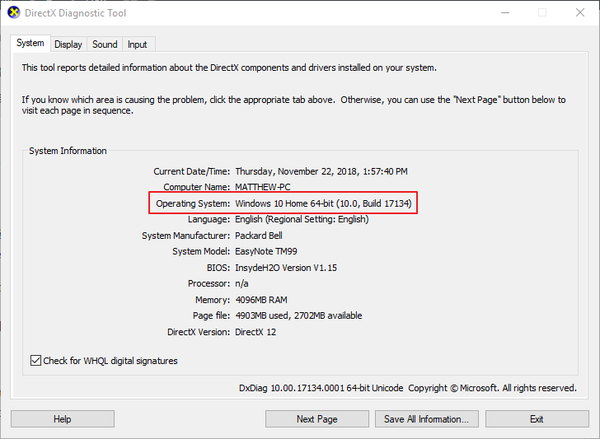
- Noter deg OS-detaljene som er inkludert i kategorien System.
- Noter deretter produsentens og grafikkortmodellens detaljer i kategorien Skjerm.
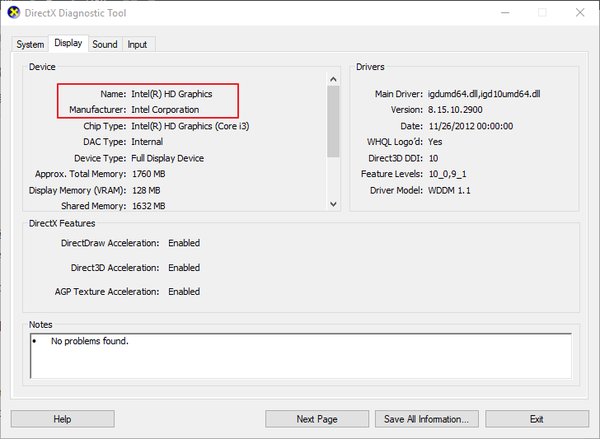
- Åpne grafikkortprodusentens nettsted i en nettleser, som sannsynligvis vil være NVIDIA, AMD eller Intel.
- Åpne deretter førerdelen på nettstedet.
- Velg deretter grafikkortmodellen fra nettstedets menyer eller lister. Du må kanskje også velge plattform.
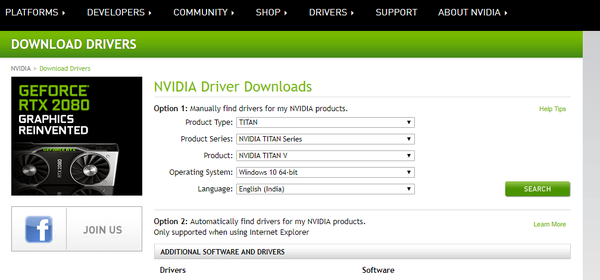
- Last deretter ned den mest oppdaterte driveren som er kompatibel med plattformen din.
- Åpne mappen du lagret driveren til.
- Åpne installasjonsprogrammet for at driveren skal installere det.
- Hvis driveren er pakket i en ZIP-fil, må du trekke ut filen ved å velge Trekk ut alt i Explorer. Åpne deretter driverfilen fra den ekstraherte mappen.
- Denne artikkelen gir ytterligere detaljer for oppdatering av grafikkortdrivere.
4. Installer driverne uten DVD
Så lenge du har en nettilkobling, trenger du sannsynligvis ikke en DVD for å installere de nødvendige driverne. De fleste selskaper inkluderer drivere som kan lastes ned på sine nettsteder. Dermed, selv om ovennevnte oppløsninger ikke løser "Kunne ikke laste inn driver for maskinvaremonitor”Feil, kan du i stedet få de nødvendige driverne fra produsentens nettsted.
Alternativt kan du oppdatere systemdrivere med driveroppdateringsprogramvare. Driver Booster 6 vil skanne systemdriverne og liste opp de som trenger oppdatering eller erstatning. Driver Booster 6 skanner automatisk når du starter den. Deretter kan du velge å oppdatere driveren du prøvde å installere med DVD, eller klikke Oppdater nå for å oppdatere driverne for alle listede enheter.
- Last ned nå Driver Booster 6 Pro Gratis
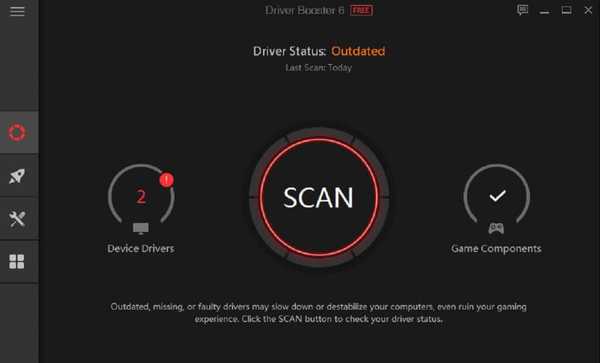
Så det er ikke så viktig å fikse “Kunne ikke laste inn driver for maskinvaremonitor”Feil i Windows. Imidlertid kan installering av Windows på nytt, som beskrevet i dette innlegget, eller tilbakestilling av fabrikken også løse problemet. Jeg vil bare foreslå disse løsningene hvis du ikke kan få de nødvendige driverne fra nettstedskilder.
 Friendoffriends
Friendoffriends



